
“O zamandan beri Audible'ın hevesli bir kullanıcısı ve abonesiyim ve Sesli Bulut Oynatıcı üzerinde benim Windows bilgisayarı kolay ve rahat. Ancak, benim ikilemim WiFi ağına bağlı olmadığım sürece çalışmayacak olması. Aslında gelecek ay seyahat etmeyi planlıyorum ve en sevdiğim Çevrimdışı sesli. Bunu yapmamın bir yolu var mı? İndirme işlemini nasıl gerçekleştireceğim o zaman?”
Siz de aynı sorunla karşı karşıya mısınız? Endişelenme, yardım etmek için buradayız. Beğendiğiniz Audible sesli kitabı indirebilir ve hatta bu yazıda da paylaşacağımız harika bir profesyonel araç yardımıyla aktarabilirsiniz. Öyleyse, nihayet Audible'ı çevrimdışı olarak nasıl dinleyebileceğinizi öğrenmek için bu gönderinin her bir bölümünü incelemeye başlayalım!
İçindekiler Kılavuzu Bölüm 1. Audible'ı Çevrimdışı Dinleyebilir misiniz?Bölüm 2. Android/iOS Cihazlarda Audible Çevrimdışı Nasıl Dinlenir?Bölüm 3. Audible'ı Çevrimdışı Nasıl Dinleyebilirsiniz? WinDows Bilgisayar?Bölüm 4. Mac Bilgisayarda Audible Çevrimdışı Nasıl Dinlenir?Bölüm 5. Herhangi Bir Cihazda Audible Çevrimdışı Nasıl Dinlenir?Bölüm 6. Audible'ı Çevrimdışı Dinleme Hakkında SSSBölüm 7. Özet
Audible'ı Çevrimdışı Dinleyebilir misiniz? Evet, Sesli kitaplar çevrimdışı olarak kullanılabilir. Bunları bilgisayarınıza, mobil cihazınıza veya Audible uygulamasını veya Audible Cloud Player'ı kullanarak çevrimiçi olarak indirebilirsiniz. Ancak sesli kitapları satın almış olmanız veya Audible Plus ya da Premium Plus aboneliğine yükseltmiş olmanız gerekir.
Aboneliğinizin sona ermesi durumunda Plus Katalog'dan indirilen Audible kitaplarının çalınamayacağını unutmayın. Yalnızca Audible uygulamasını destekleyen cihazlarda oynatılabilirler. Audible çevrimdışı kitaplarını tüm cihazlarla ve oynatıcılarla uyumlu hale getirmek için MP3 oynatıcılar, akıllı hoparlörler ve akıllı saatler için Audible'ı dönüştürmeniz önerilir. MP3 profesyonel bir üçüncü taraf Audible dönüştürücü kullanarak.
Aşağıdaki bölümlerde ihtiyaçlarınızı karşılamak için Audible'ı internet bağlantısı olmadan her durumda dinlemeye yönelik ayrıntılı kılavuzlar sunulmaktadır.
Bu yazının giriş bölümünde belirttiğimiz gibi, Audible'ı mobil cihazınıza indirip çevrimdışı olarak yayınlamanın bir yolu var ve Windows veya Mac bilgisayarlar. Audible'ı Android veya iOS cihazları için yayınlamaya başlamanız için her cihaz için prosedürü tartışacağız.
Aslında Audible uygulaması aracılığıyla Audible'ı çevrimdışı dinlemenin veya oynatmanın doğrudan bir yolu var. Çevrimdışı modda yayınlamayı sevdiğiniz Sesli sesli kitapları nihayet indirmek için izleyebileceğiniz basit prosedürü burada bulabilirsiniz. Bu yalnızca beş adımlı bir prosedürdür ve takip edilmesi çok kolaydır.
Aşama 1. Mobil cihazınızda Audible uygulamasının yüklü olduğundan emin olun. Uygulamayı açın ve ardından oturum açmak için hesap kimlik bilgilerinizi (kullanıcı adı ve şifre) sağlayın.
Adım 2. Henüz bir kitap satın almadıysanız, satın alabileceğiniz mevcut Audible sesli kitaplara bakmak ve göz atmak için kolayca "Mağaza"ya gidebilirsiniz. Satın alma işlemine devam etmek istemeniz durumunda bunları almak için ekrandaki prosedürü takip edebilirsiniz.
Aşama 3. Satın aldığınız tüm sesli kitapları görmek için "Kütüphane" bölümüne gidin. Bu sesli kitapların varsayılan olarak indirilmediğini unutmayın. Bunları indirmek isterseniz, sesli kitapların kapağına dokunmanız gerekir. İndirme işleminin uzunluğu, kaydetmeye veya indirmeye çalıştığınız sesli kitapların uzunluğuna (dosya boyutu) ve internet bağlantınızın ne kadar kararlı olduğuna bağlı olacaktır. İndirme prosedürü bitene kadar bir süre beklemeniz yeterli.
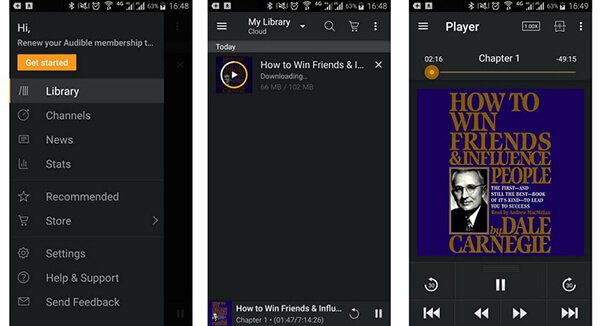
İndirme işleminden sonra artık Audible'ı çevrimdışı olarak yayınlayabilirsiniz. Bu nedenle, seyahat etmek veya işe ya da okula gitmek için farklı bir yere gidiyorsanız, kulaklığınızın yanı sıra cep telefonunuzu da yanınızda getirebilirsiniz ve gitmeniz iyi olur! En sevdiğiniz Audible sesli kitaplarını mobil cihazınıza indirdiğinize göre artık hücresel veri veya internet bağlantısını düşünmenize gerek yok!
Peki ya bir Windows bilgisayar? Audible kitaplarını çevrimdışı nasıl dinleyebilirsiniz? Audible kitaplarını çevrimdışı dinlemeniz için prosedür, önceki bölümde bahsettiğimiz prosedürle aynıdır. Bunu burada tekrarlamayacağız ve size Audible'ı çevrimdışı dinlemenin başka yollarını göstereceğiz. Audible sesli kitaplarını ekleyebilmeniz için bunları indirmenin başka yöntemlerini paylaşacağız. Sesli Yönetici, WinDows Media Player'ı veya iTunes'u indirin ve çevrimdışı modda yayınlayın.
Audible Manager'ı kullanacaksanız, izlemeniz gerekenler burada.
Aşama 1. Audible Manager uygulamanızı açmanız gerekir.
Adım 2. Ekranınızın sol üst kısmında bulunan “Dosya” düğmesine dokunun. Ardından, “Ses Dosyaları Ekle” düğmesine basın.
Aşama 3. Gösterilecek bir açılır pencere olacaktır. “Sesli indirmeler”i bulmanız yeterli.
Adım #4. Artık hangi Audible sesli kitabını Audible Manager uygulamanıza aktarmak istediğinizi seçebilirsiniz.
Adım 5. Dinlemek istediğiniz sesli kitabın başlığına tıklamanız ve çevrimdışı modda yayına başlamanız yeterli!
Bahsedildiği gibi iTunes'u veya hatta WinAudible'ı çevrimdışı yayınlamak için dows Media Player'ı kullanın. Ayrıca bu bölümde kolay prosedürü de paylaşacağız.
Aşama 1. Önce bilgisayarınızda Audible Download Manager uygulamasının olması ve ardından onu başlatmanız gerekir.
Adım 2. “Seçenek” düğmesine dokunun ve ardından “PC'yi Etkinleştir” öğesini seçin. Audible hesap kimlik bilgilerinizi veya bilgilerinizi kullanarak oturum açmanız istenecektir.
Adım #3. Sonra, “Seçenek”i seçin ve ardından “Sesli Başlıkları İçe Aktar”ı seçin ve son olarak “iTunes'a Aktar ve Win“Dows Media Player” düğmesine tıklayın.
Adım #4. Ekrandaki “Tamam” düğmesine dokunarak işlemi bitirin.
Yukarıdaki dört adımı gerçekleştirdikten sonra artık Audible'ı çevrimdışı yayınlayabilirsiniz.
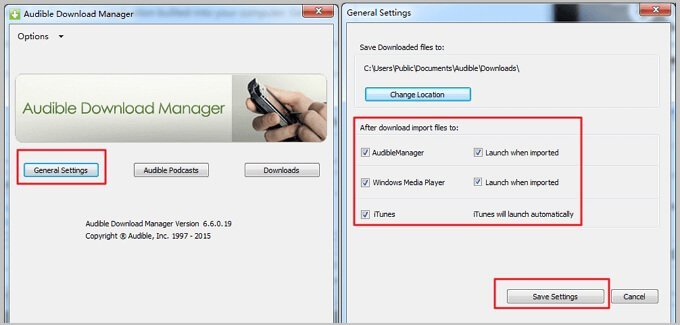
Elbette Audible kitaplarını Mac bilgisayarınızda çevrimdışı olarak da yayınlayabilirsiniz. Eğer kullanıyorsanız, sadece not almalısınız MacOS 10.14 veya önceki sürümleri için Audible'ı çevrimdışı dinlemek için iTunes uygulamasını kullanabilirken, macOS 10.15 veya daha yeni sürümleri kullananlar için Apple Books'a ihtiyacınız var.
İşte Audible'ı Apple Books'ta çevrimdışı olarak yayınlama süreci.
Aşama 1. Önce Audible sesli kitaplarını Mac bilgisayarınıza indirmeniz gerekir.
Adım 2. Dinlemek istediğiniz sesli kitaba sağ tıklayın ve ardından “Kitaplarla Aç” seçeneğini seçin.
Aşama 3. Audible hesabınız ile bilgisayarınızın yetkilendirmesini yapmanız gerekmektedir. Gösterilecek bir açılır pencere olacaktır. Devam etmek için "Şimdi Etkinleştir" düğmesine basmanız gerekir.
Adım #4. Üçüncü adımı tamamladıktan sonra, bu Sesli sesli kitaplar iBooks'unuza yüklenecektir. O zamana kadar artık Audible'ı çevrimdışı olarak yayınlayabileceksiniz!
Sesli sesli kitaplara yetkili cihazlardan ve medya oynatıcılardan erişebileceğinizi unutmayın. Bu nedenle, herhangi bir cihazda oynatmak istiyorsanız, aşağıdaki gibi uygulamalardan yardım almanız gerekir. DumpMedia Sesli Dönüştürücü. Bu ne yapar DumpMedia Sesli Dönüştürücü yapmak?
The DumpMedia Audible Converter size yardımcı olabilir AA / AAX Audible sesli kitaplarını dönüştürün MP3, çok daha esnek bir biçimdir ve hatta sesli kitapların DRM korumasını kaldırmanıza olanak tanır. Bu DRM koruması nedeniyle, Sesli sesli kitaplara erişebilen yalnızca sınırlı sayıda cihaz vardır. İle bu korumayı kaldırmak, akış artık esnek olacaktır.
Bu profesyonel dönüştürücü aynı zamanda çok hızlı çalışıyor. Tutabilir 100% Sesli kitapların orijinal kalitesi ve kimlik etiketleri ve bölümler. Kullanımı kolaydır ve uygulamayı bilgisayarınıza yüklemeden önce yalnızca birkaç şey gerektirir. İyi ki her ikisi tarafından da destekleniyor WinDows ve Mac bilgisayarlar için uygun olduğundan uyumluluk konusunda herhangi bir sorun yaşanmaması gerekiyor.
İşte nasıl kullanabileceğiniz DumpMedia Audible sesli kitaplarınızı dönüştürmek ve ardından bunları farklı olarak kaydetmek için Audible Converter MP3 dosyaları.
Adım # 1. Resmi web sitesini ziyaret edin DumpMedia gereksinimlerin listesini görmek için uygulamanın bilgisayarınızda yüklü olması gerekir. Tüm bunları tamamlayın ve ardından uygulamayı başlatın. Dönüştürmek istediğiniz Sesli sesli kitapları "Dosya Ekle" düğmesiyle ekleyerek veya ana ekrana sürükleyip bırakarak içe aktarmaya başlayın.

Adım 2. Artık çıktı formatını şu şekilde ayarlayabilirsiniz: MP3 ve bir çıktı klasörü seçin. İsterseniz bazı ayarları da değiştirebilirsiniz.

Aşama 3. "Dönüştür" düğmesine dokunulduğunda uygulama, içe aktarılan Sesli sesli kitapları dönüştürmeye başlayacaktır. DRM kaldırma prosedürü de uygulama tarafından aynı anda yapılacaktır.

Çok kısa bir süre içinde, dönüştürülen Audible dosyalarının 2. adımda belirttiğiniz çıktı klasörüne kaydedilmesini sağlayabilirsiniz. Artık Audible'ın keyfini çevrimdışı olarak çıkarabilir ve dinleyebilirsiniz!
S1. Audible çevrimdışı olarak kullanılabilir mi?
Audible'ın düzgün çalışması için veri veya Wi-Fi gibi bir internet bağlantısı gerekir. Ancak sesli kitaplarınızı Audible Plus/Premium Plus planıyla indirirseniz veya istediğiniz kitapları satın alırsanız Audible'ı çevrimdışı kullanabilirsiniz.
Q2. Audible'ı uçak modunda dinleyebilir miyim?
Evet, Audible Plus veya Premium Plus hesabıyla içeriklerinizi uçak modu için indirebilirsiniz. İndirilenleri saklamak için aboneliğinizi yenilemeniz gerekir. Aksi takdirde çevrimdışı olarak kullanılamayacaklardır. Ücretlendirmeye devam etmek istemiyorsanız, DumpMedia Audible Converter tek elden çözüm sağlayabilir. Audible kitaplarını yerel dosyalara dönüştürmenize yardımcı olabilir ve bunları süresiz olarak çevrimdışı olarak dinlemenize olanak tanır.
Dinleme yöntemlerini öğrenmek gerçekten doğrudur. Çevrimdışı sesli herkes için çok uygun olur. Ayrıca size bazı ücretler ve ek masraflar kazandıracaktır. Neyse ki, bunu mobil cihazlarınızı ve hatta bilgisayarınızı kullanarak yapmanın pek çok yolu var. Ayrıca, tüm Audible favorilerinizi herhangi bir cihazda oynanabilir hale getirmek isterseniz, her zaman aşağıdaki gibi uygulamaları kullanabilirsiniz: DumpMedia Sesli Dönüştürücü!
